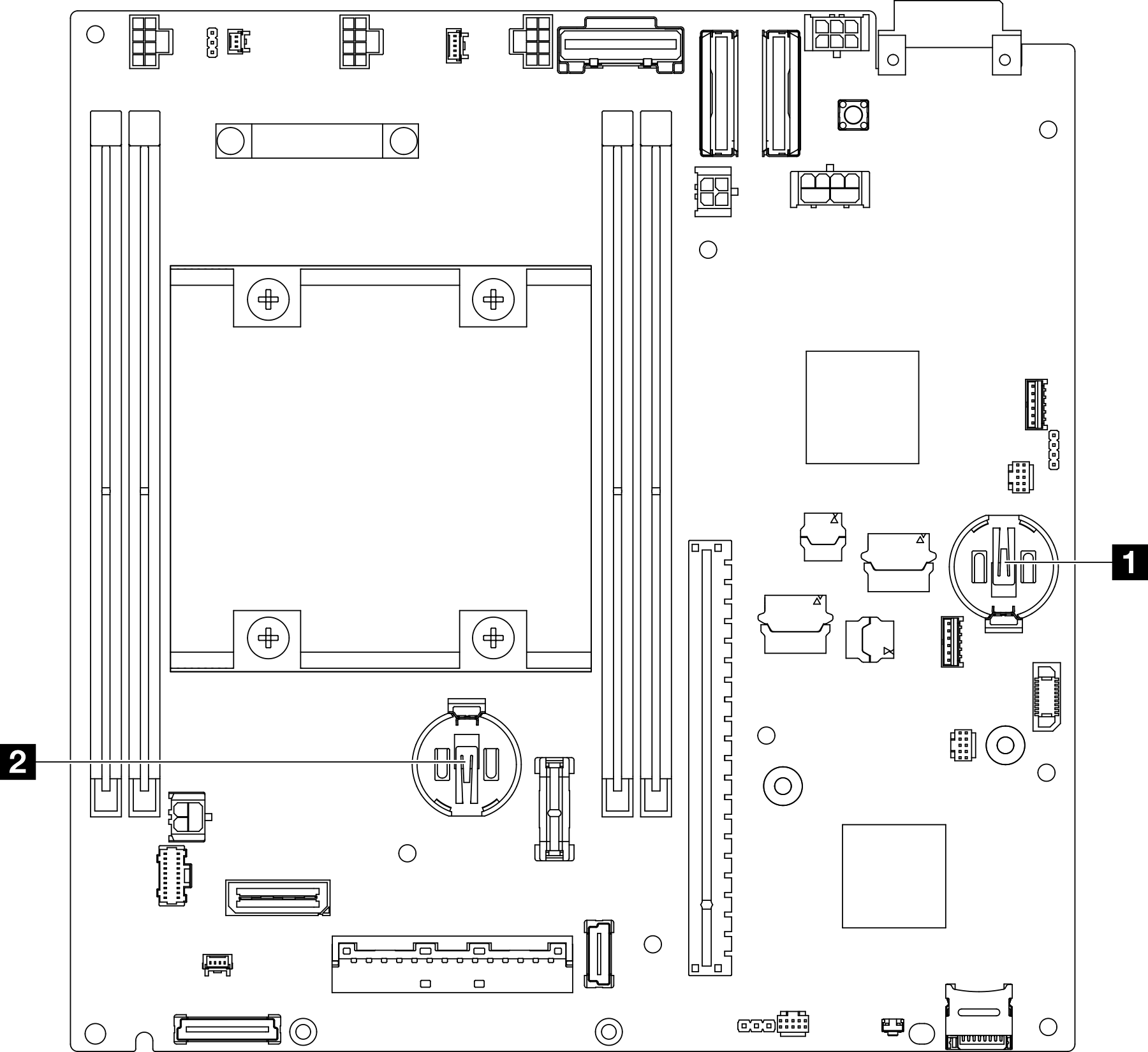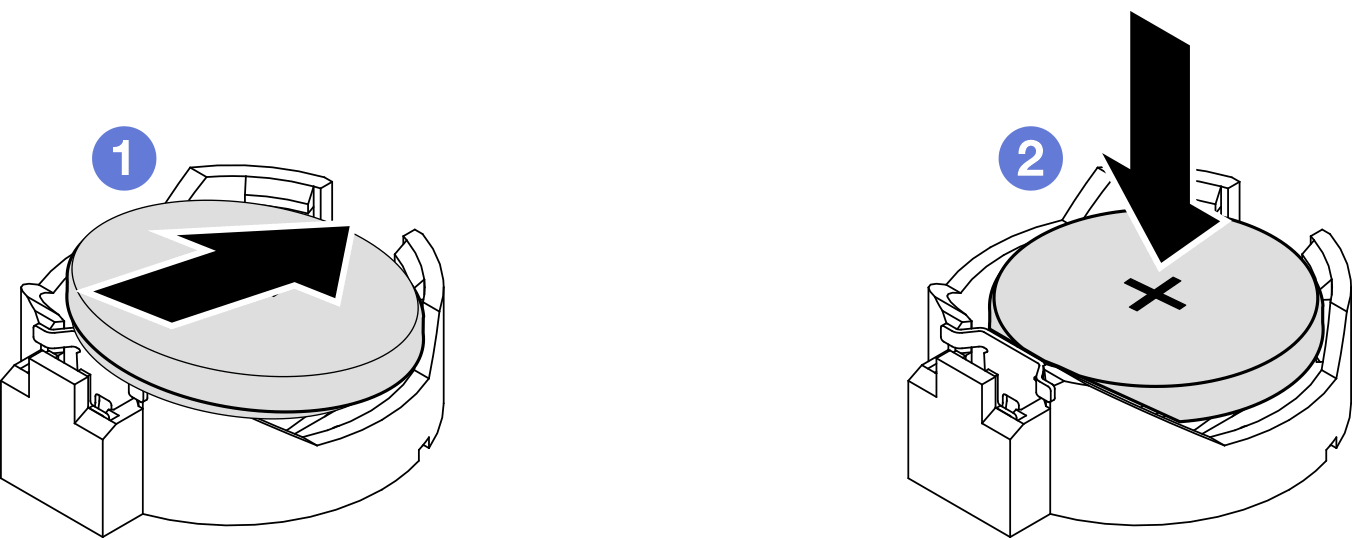安装 CMOS 电池(CR2032)
按照本节中的说明安装 CMOS 电池(CR2032)。
关于本任务
为避免潜在危险,请务必阅读并遵守安全信息。
- S002
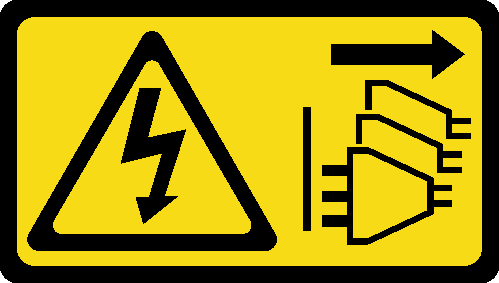 警告设备上的电源控制按钮和电源上的电源开关不会切断设备的供电。设备也可能有多根电源线。要使设备彻底断电,请确保从电源上拔下所有电源线。
警告设备上的电源控制按钮和电源上的电源开关不会切断设备的供电。设备也可能有多根电源线。要使设备彻底断电,请确保从电源上拔下所有电源线。 - S004
 警告
警告更换锂电池时,请仅使用 Lenovo 指定部件号的电池或制造商推荐的同类电池。如果系统有包含锂电池的模块,请仅用同一制造商制造的同类型模块对其进行更换。电池含锂,如果使用、操作或处理不当会发生爆炸。
请勿:- 将电池投入或浸入水中
- 将电池加热至超过 100°C(212°F)
- 修理或拆开电池
请根据当地法令法规的要求处理电池。
- S005
 警告本电池是锂离子电池。为避免爆炸危险,请不要燃烧本电池。只能使用经过批准的部件替换本电池。按照当地法规中的指示回收或废弃电池。
警告本电池是锂离子电池。为避免爆炸危险,请不要燃烧本电池。只能使用经过批准的部件替换本电池。按照当地法规中的指示回收或废弃电池。
注意
以装有组件的防静电包装接触节点上任何未上漆的金属表面;然后从包装中取出组件,并将其放置在防静电平面上。
- 为避免潜在的损坏,请勿让 CMOS 电池接触任何金属表面。
- 执行此过程之前,确保断开所有服务器电源线的连接。
- 更换 CMOS 电池时,请注意以下事项:
- Lenovo 在设计本产品时将用户安全放在首位。必须正确操作锂电池以避免可能发生的危险。更换电池时,请务必遵循本主题中的说明。
- CMOS 电池必须用另一个相同类型的单元(CR2032)进行更换。
- 系统在高温环境下工作时,建议使用 CR2032HR。
- 更换完成后,需要重新配置服务器并重置系统日期和时间。
- 请根据当地法令法规的要求处理电池。
过程
完成本任务之后
- 如有必要,请将硬盘仓或电源模块板装回到节点中,并重新连接线缆(请参阅安装硬盘仓或安装电源模块板(PMB))。
- 继续完成部件更换(请参阅完成部件更换)。
如果更换了 3V 安全电池,系统会进入系统锁定模式,需要激活或解锁。请参阅激活或解锁系统。
- 打开服务器电源,然后重置日期、时间和所有密码。
提供反馈